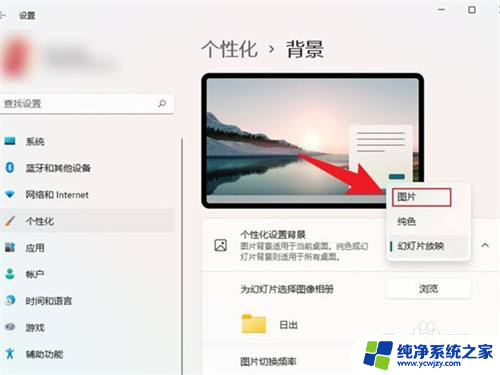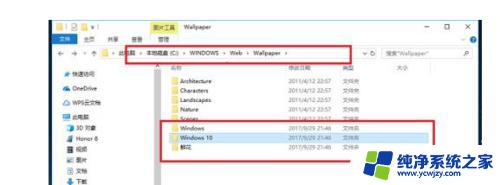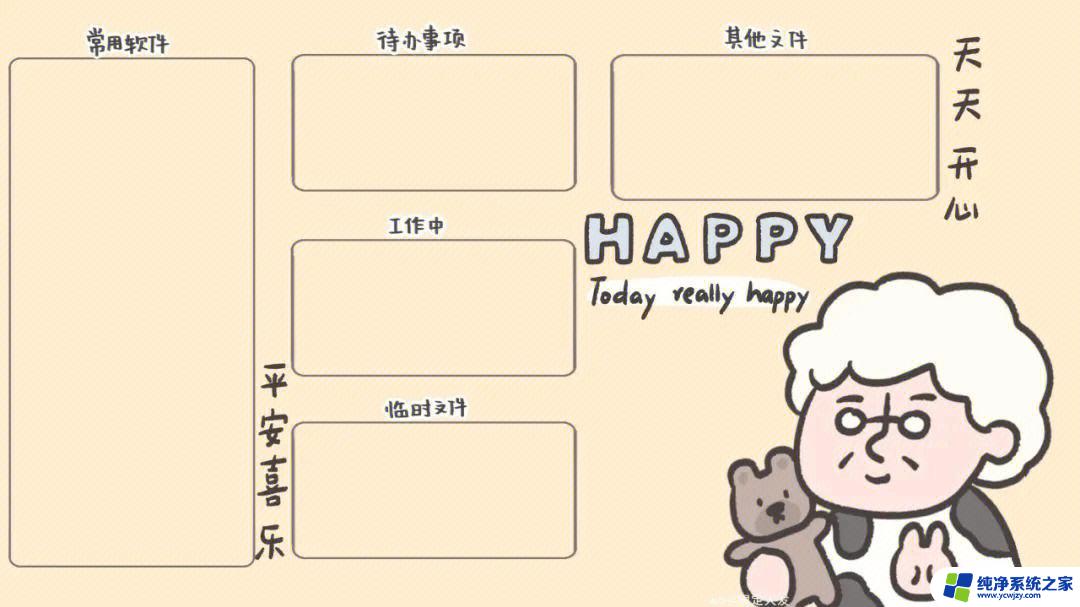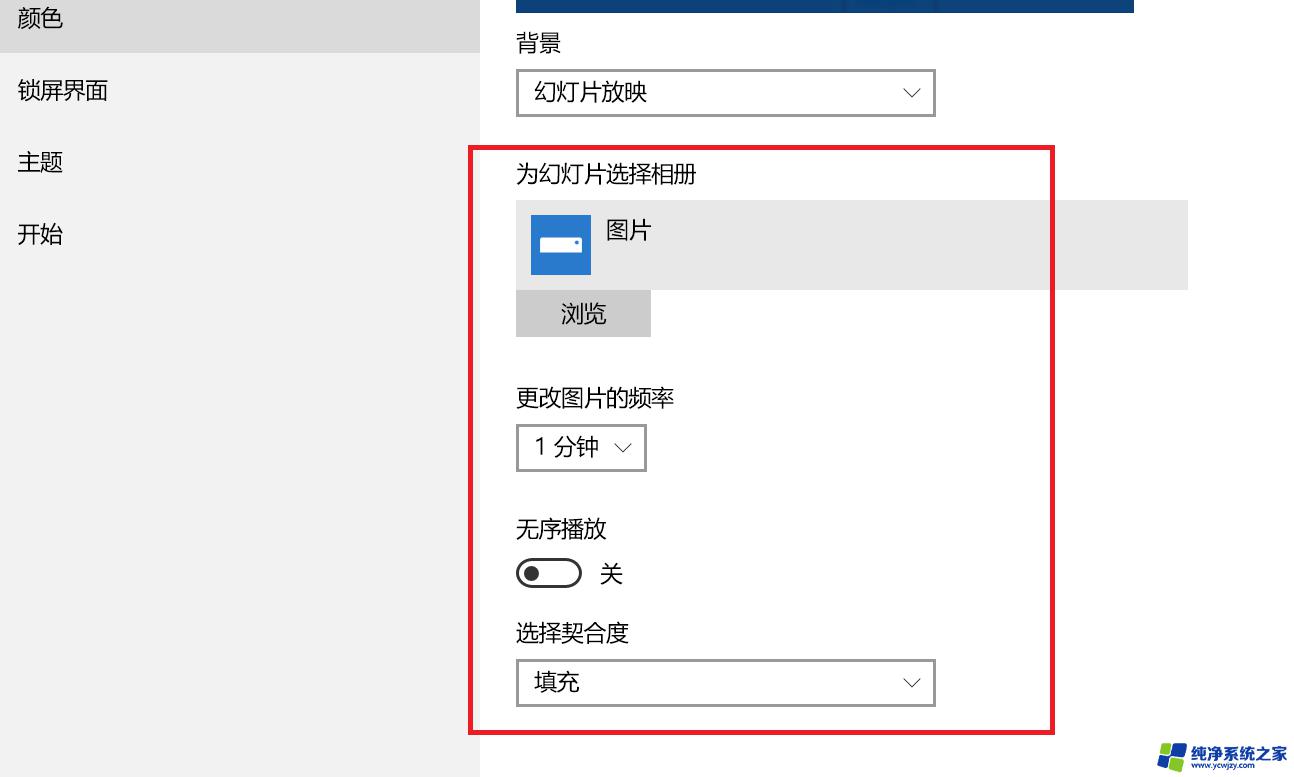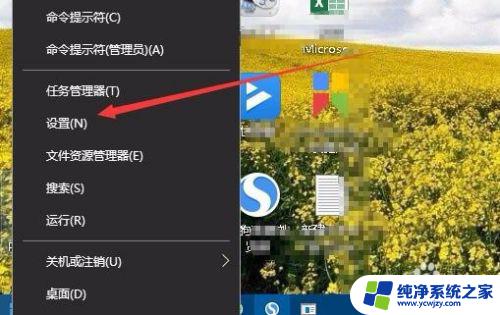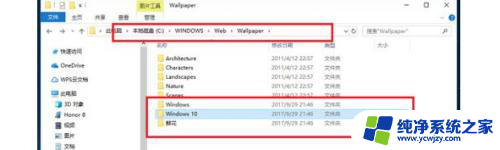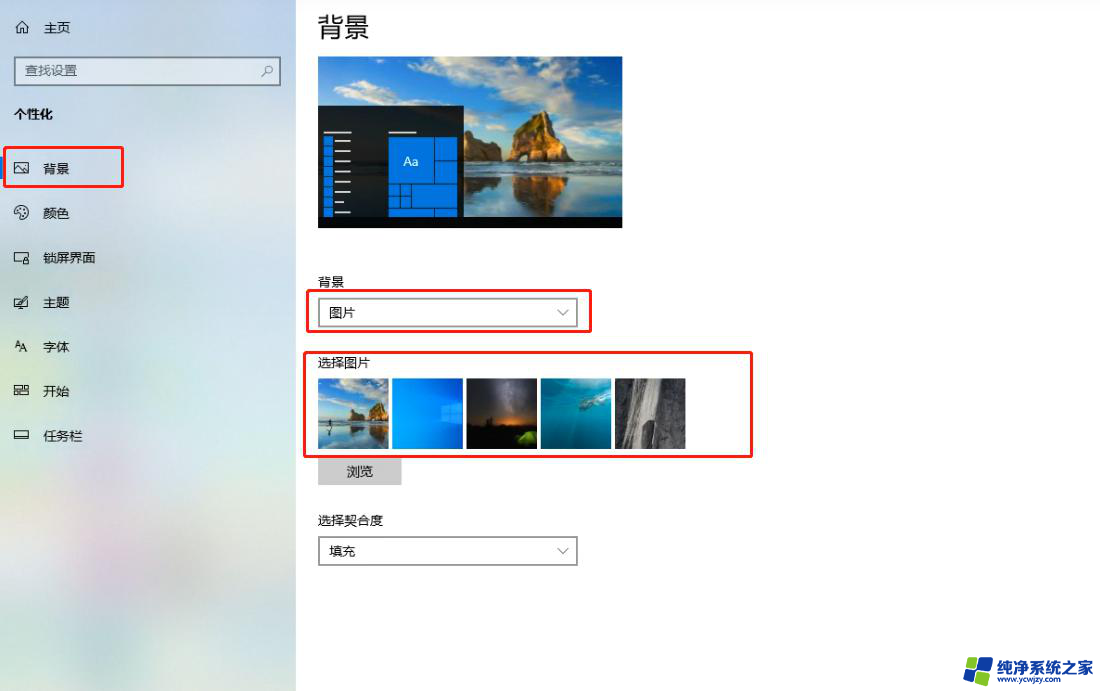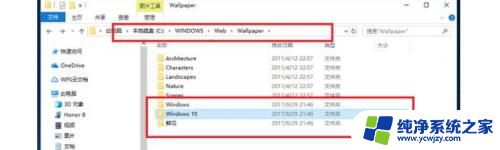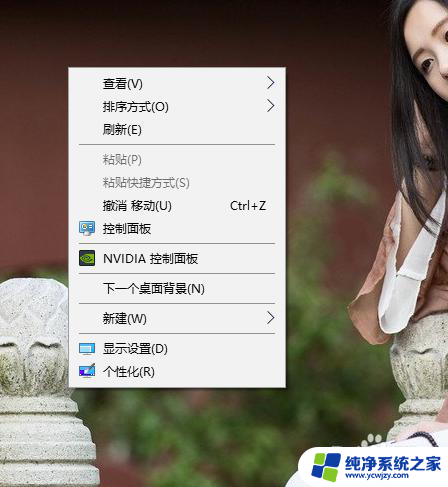win10怎么把图片设为壁纸 Win10如何设置桌面背景图片
win10怎么把图片设为壁纸,Win10系统为用户提供了多种选择来更改桌面背景图片,这让用户可以根据自己的喜好和需求个性化自己的电脑桌面,但是对于一些新手来说,如何将自己喜欢的图片设为桌面壁纸可能会有些困惑。在本文中我们将为大家介绍Win10系统如何将图片设为壁纸,帮助大家更好地使用电脑。
具体方法:
1.首先在桌面空白处点击鼠标右键,注意别在任务栏点击鼠标右键。弹出对话框之后,点击【个性化】。
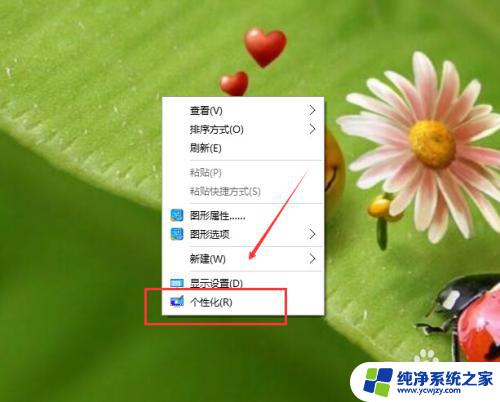
2.在这里可以对背景、颜色、锁屏桌面、主题和开始进行设置,在这里我们需要点击【背景】
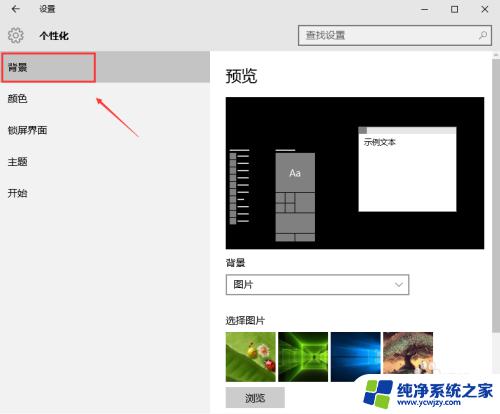
3.打开背景之后,在预览下面。可以看到背景下面有三个选择:图片、纯色和幻灯片放映
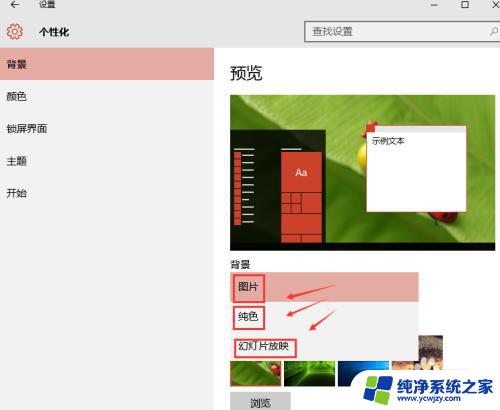
4.在选择背景为图片的时候,然后选中自己喜欢的图片,在进行契合度选择,点击下拉菜单。
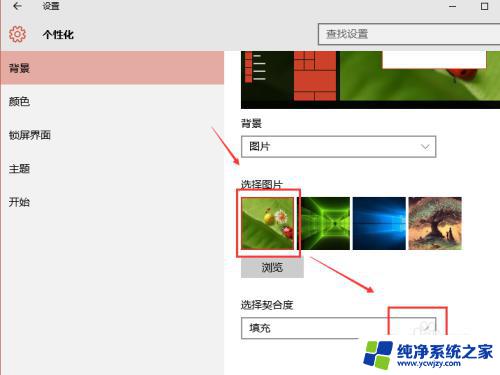
5.有填充、适应、拉伸、平铺、居中和跨区,你可以每一个都设置试试,看看有什么区别。
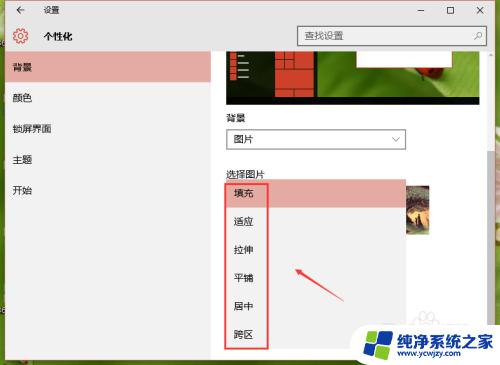
6.如果背景设置为幻灯片,首先需要点击预览进行选择文件夹。选择好之后,再点击更换图片的频率,在选择契合度。
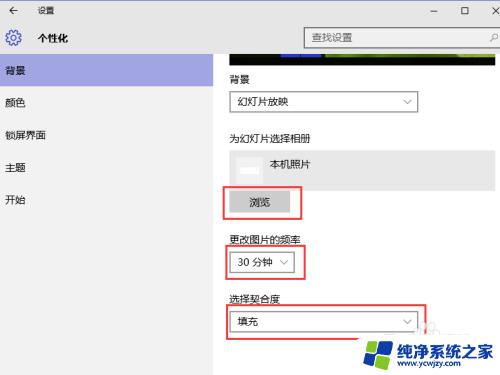
以上是win10如何将图片设置为壁纸的全部内容,如果您遇到这种情况,您可以根据本文的操作进行解决,非常简单快速,一步到位。